Topmethoden om iTunes-afspeellijst naar Excel te exporteren
iTunes is zeer bekend in de muziekindustrie. Deze dienst doet niet alleen dienst als mediaspeler, maar ook als mediabibliotheek en bestandsbeheerder. Je kunt ook alle gewenste albums en afspeellijsten van de iTunes Store met behulp van iTunes, zijnde de belangrijkste client-app. Het enige wat u hoeft te doen is een volledige aankoop te doen en ze allemaal te downloaden.
Aangezien je met iTunes je bestanden dienovereenkomstig kunt sorteren, moet je je afvragen of het mogelijk is om sommige songdetails met je vrienden of familie te delen. Dat is eigenlijk mogelijk door te leren hoe export iTunes-afspeellijst naar Excel. In dit bericht zullen we ons concentreren op hoe u dit kunt realiseren.
Inhoudsopgave Deel 1. Afspeellijst exporteren van iTunes naar ExcelDeel 2. De beste manier om iTunes-afspeellijst te exporteren om te delen met vriendenDeel 3. Overzicht
Deel 1. Afspeellijst exporteren van iTunes naar Excel
Als u uw favoriete iTunes-afspeellijsten, albums en individuele nummers met enkele van uw vrienden wilt delen, kunt u proberen alle details en informatie in een Excel bestand. Dit klinkt misschien moeilijk, maar dit is eigenlijk vrij eenvoudig als de juiste procedure wordt gevolgd. Om iTunes-afspeellijst naar Excel te exporteren, kunt u twee methoden proberen. Bekijk ze hieronder.
Methode 1: exporteer afspeellijst van iTunes naar Excel door deze in een tekstbestand te wijzigen
Een manier om de iTunes-afspeellijst naar Excel te exporteren, is door de details in een tekstbestand te veranderen. Dit wordt ten zeerste aanbevolen, vooral als u van plan bent ze in een apart tabblad of een spreadsheet zoals in Excel te plaatsen. Om dit te doen, moet u ervoor zorgen dat u niet vergeet het type bestand te wijzigen nadat u de knop Opslaan als type hebt geselecteerd. Volg de onderstaande lijst met stappen voor de volledige gids over hoe u dit kunt doen.
- Tik op het pictogram van iTunes op het startscherm van uw computer om de applicatie te starten.
- Selecteer na het openen het tabblad Afspeellijsten in de menubalk bovenaan.
- Nadat u het tabblad Afspeellijsten hebt geselecteerd, krijgt u alle beschikbare afspeellijsten in uw verzameling te zien. Ze worden aan de linkerkant van het scherm geplaatst.
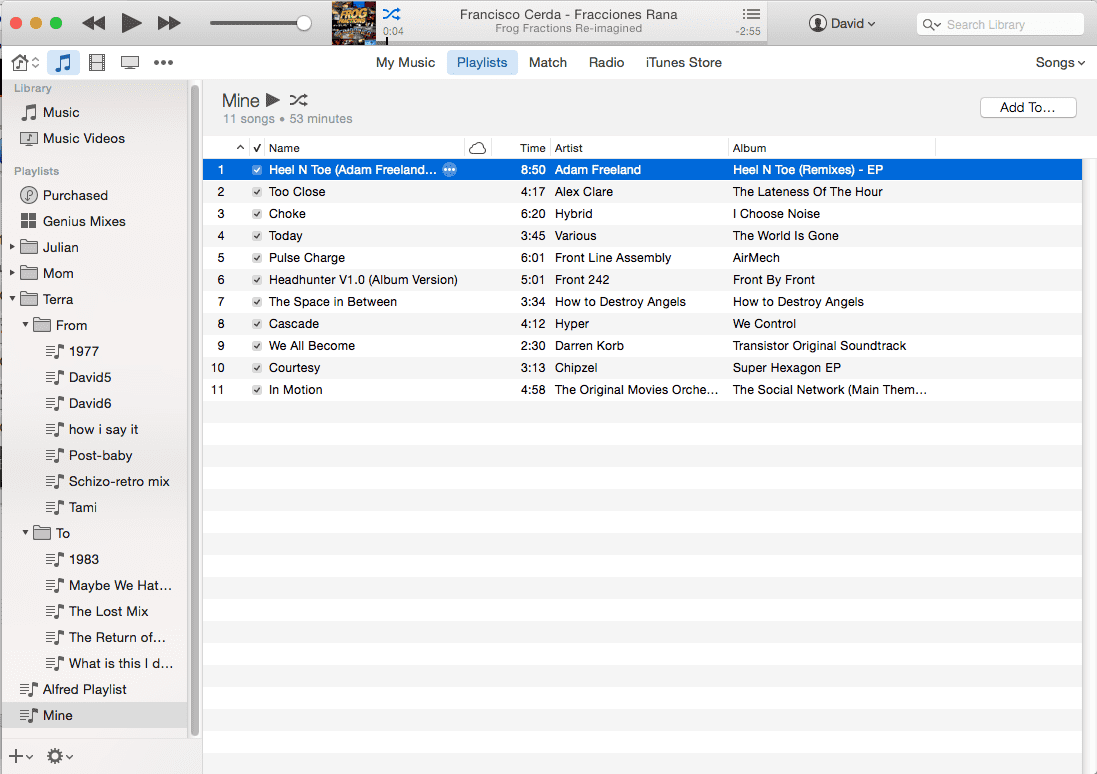
- Selecteer in de lijst degene die u wilt exporteren.
- Tik daarna op het tabblad Bestand en kies vervolgens de optie Afspeellijst exporteren in het volgende weergegeven menu.
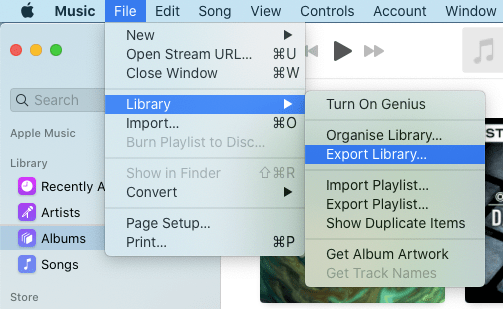
- Binnen enkele seconden verschijnt er een nieuw venster waarin u moet controleren of de bestandsnaam niet is gewijzigd en juist is. Selecteer ook de knop Opslaan als type en selecteer vervolgens Tekstbestanden (*.txt).

- Druk ten slotte op de knop Opslaan en wacht even tot het proces is voltooid.
Opmerking: als u van plan bent om de iTunes-bestanden terug te zetten in de iTunes-app nadat u ze hebt geëxporteerd, moet u in plaats daarvan het XML-bestandstype kiezen. Dit is vooral aan te raden als het proces gaat over het overzetten van bestanden van elk iOS-apparaat dat je hebt naar een computer.
Methode 2: afspeellijst exporteren van iTunes naar Excel via de methode Kopiëren en plakken
Naast de bovenstaande methode kunt u ook iTunes-gegevens kopiëren en plakken om de iTunes-afspeellijst naar Excel te exporteren. Het enige dat u hoeft te doen, is door de volledige lijst van uw muziekcollectie te navigeren om de gedetailleerde informatie voor elke track op uw scherm te zien. U moet dan de kopieerfunctie selecteren om al deze details te krijgen. U kunt ook kiezen wat voor soort gegevens u gaat kopiëren door ze te kiezen uit de iTunes-weergaveopties.
Om het proces gemakkelijk te kennen, is hier de volledige en meer gedetailleerde procedure hoe.
- Nadat je je iTunes-app hebt gestart, ga je naar het iTunes View-menu.
- Klik vanaf hier op Bekijk opties. U kunt selecteren in welke mate u informatie wilt kopiëren. Je hebt misschien de titel, artiest, albumdetails, het jaar waarin het nummer is opgenomen en zelfs wanneer het is uitgebracht.
- Als alles wat je nodig hebt al in de lijst staat, selecteer je de bestanden in één keer en tik je vervolgens op het menu Bewerken om de optie Kopiëren te selecteren.
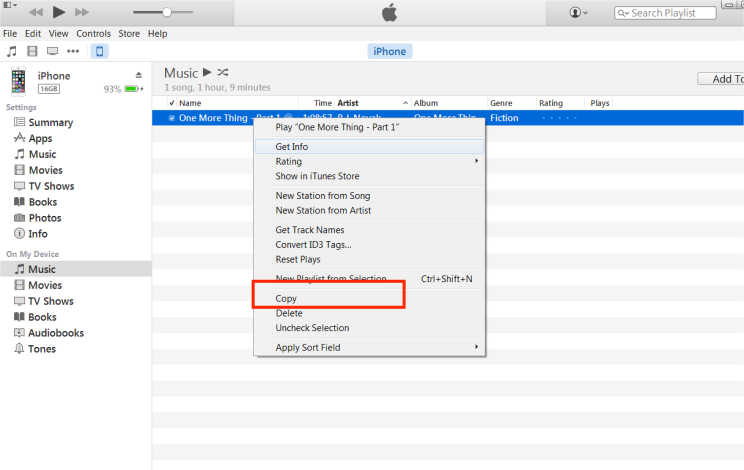
- Open uw Excel en maak een nieuw bestand en plak de gekopieerde details.
Deel 2. De beste manier om iTunes-afspeellijst te exporteren om te delen met vrienden
De twee methoden die hierboven zijn besproken, zijn beide effectief om iTunes-afspeellijst naar Excel te exporteren en om de gegevens te delen met je vrienden die ook graag dezelfde set nummers willen downloaden. Maar wat als uw vriend niet over de benodigde bronnen beschikt om uw gedeelde items te downloaden en te kopen? Zou het voor hen nog mogelijk zijn om ook van de muziek te genieten?
In dat geval kunt u, in plaats van het proces om de iTunes-afspeellijst naar Excel te exporteren, gebruiken AMusicSoft Apple Muziek Converter. Dit helpt u bij het downloaden en converteren van de tracks naar ondersteunde formaten. Dit betekent dat u de tracks zelf kunt delen in plaats van alleen maar info. AMusicSoft kan ook rverwijder de DRM van Apple Music en kan u de resultaten in korte tijd geven met behulp van de 16x werksnelheid. U kunt er zeker van zijn dat alle nummers die u wilt opslaan en overzetten van de beste geluidskwaliteit zijn.
Door de beschikbare formaten een naam te geven, kunt u MP3, FLAC, M4A, AC3, WAV en AAC hebben. Dus dat kan speel iTunes-muziek op Alexa of andere mediaspelers zoals PS4, Roku TV, enz. Volg de onderstaande eenvoudige stappen om te leren hoe u AMusicSoft Apple Music Converter kunt gebruiken om iTunes-nummers en afspeellijsten te downloaden.
- Navigeer in uw browser naar de website van AMusicSoft om de Apple Music Converter-applicatie te downloaden. Installeer en start deze direct daarna.
Download gratis Download gratis
- Voeg de te converteren bestanden toe door alle minivakjes te markeren voordat elke titel van het nummer wordt geselecteerd.

- Kies een formaat uit de beschikbare lijst en selecteer vervolgens ook de eindmap.

- Tik nu op de knop Converteren om het proces te laten beginnen.

- Sla ten slotte de geconverteerde bestanden op in het menu Voltooid.

Deel 3. Overzicht
Dit artikel heeft ons geleerd hoe we iTunes-afspeellijst naar Excel kunnen exporteren, evenals het beste alternatief voor een dergelijk proces om gemakkelijk iTunes-muziek te delen met vrienden en familie. U kunt kiezen wat u het gemakkelijkst vindt en waarvan u denkt dat het de beste resultaten zal opleveren. Over de beste resultaten gesproken, dat is het alleen AMusicSoft Apple Muziek Converter die in staat is om kwaliteitsbestanden te produceren. Zorg ervoor dat je de gedetailleerde procedure volgt over hoe je het kunt gebruiken om de volledige nummers te krijgen die je met je vrienden kunt delen.
Mensen Lees ook
- Weet hoe u kunt genieten van onbeperkte iTunes-downloads
- 6 Beste MP3-converter naar iTunes
- Gedetailleerde gids over het downloaden van iTunes-bibliotheek
- Hoe DRM van iTunes Music te verwijderen
- Hoe kan iTunes worden gedownload op Chromebook?
- Apple Music-nummer niet beschikbaar in de regio? Wat moet ik doen?
- Een beltoon instellen van Apple Music zonder iTunes
- Hoe Apple Music op te lossen werkt niet CarPlay-probleem
Robert Fabry is een fervent blogger en een enthousiasteling die dol is op technologie. Misschien kan hij je besmetten door wat tips te delen. Hij heeft ook een passie voor muziek en heeft voor AMusicSoft over deze onderwerpen geschreven.